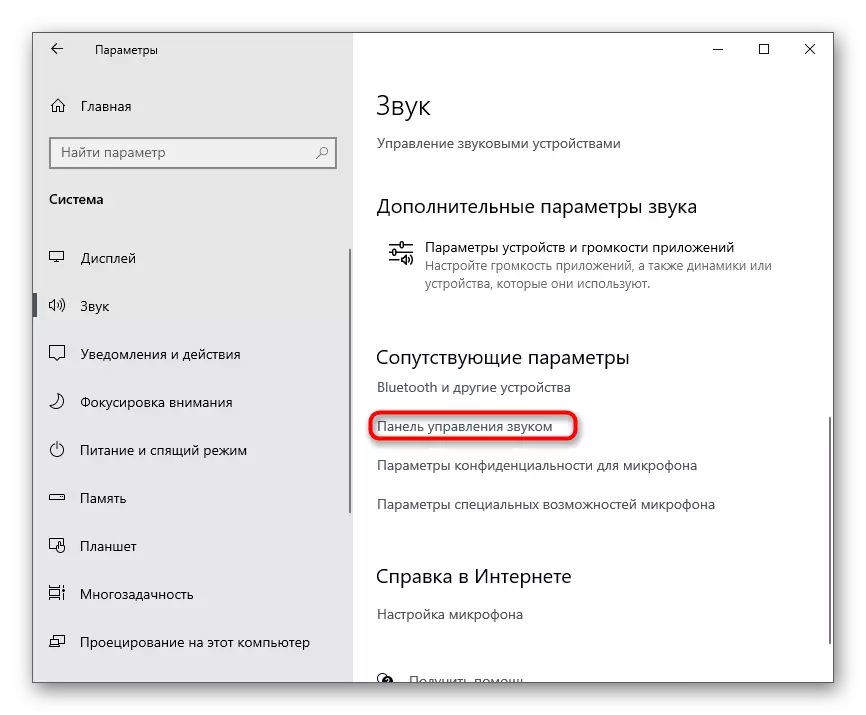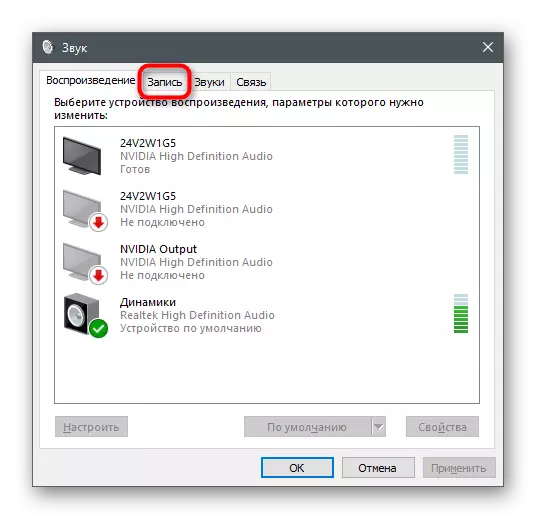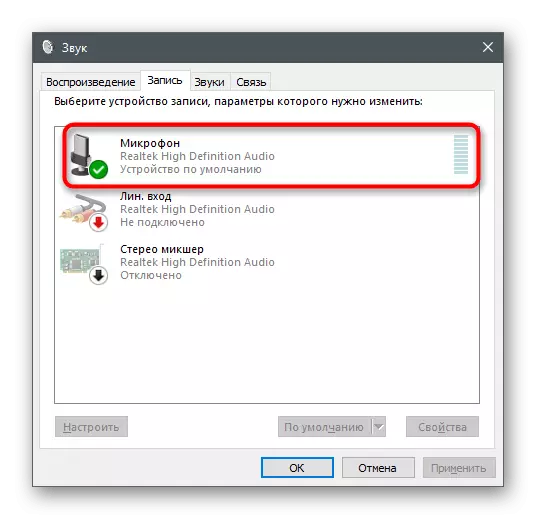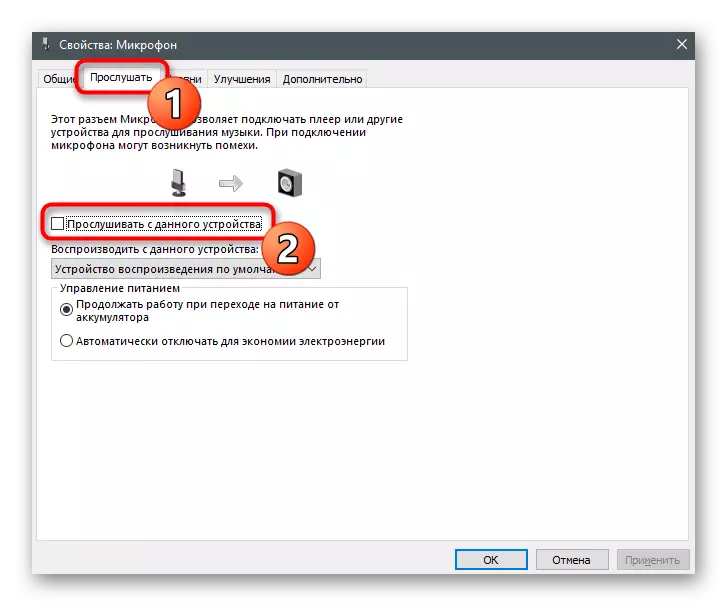နည်းလမ်း 1: ရုပ်ပိုင်းဆိုင်ရာနားကြပ်စစ်ဆေးခြင်း
ဦး စားပေးတာဝန်မှာဝါယာကြိုး, plug နှင့်နားကြပ်များကိုသူတို့ကိုယ်တိုင်စစ်ဆေးရန်ဖြစ်သည်။ ကေဘယ်ကြိုး, နားကြပ်များနှင့်သူတို့၏စပီကာများသည်ရုပ်ပိုင်းဆိုင်ရာထိခိုက်မှုမရှိကြောင်းသေချာစေပါ။ ထို့နောက်ဝါယာကြိုးပေါ်ရှိ connectors များကိုစစ်ဆေးပြီးပစ္စုပ္ပန်လျှင် SeakeEK နှင့်ဖုန်မှုန့်များမှ၎င်းတို့အားသန့်ရှင်းပါ။ ပစ္စည်းကိရိယာများချိတ်ဆက်ထားသောဆိပ်ကမ်းနှင့်အတူတူပြုလုပ်ပါ။ အဆက်အသွယ်များနှင့်အဆက်အသွယ်မရှိသောကြောင့်ပိတ်ဆို့မှုသေးသေးလေးများကဆူညံသံနှင့် 0 င်ရောက်စွက်ဖက်မှုကိုဖြစ်ပေါ်စေနိုင်သည်။

ဆူညံသံချိတ်ဆက်မှုများကိုကြည့်ရှုခြင်းနှင့်သန့်ရှင်းရေးလုပ်ခြင်းပြီးနောက်သူတို့သည်မည်သည့်နေရာတွင်မသွားပါ,
နည်းလမ်း 2 - နားကြပ်ဆက်သွယ်မှုဆိပ်ကမ်းပြောင်းလဲမှု
ဤစစ်ဆေးမှုနည်းလမ်းသည်ကွန်ပြူတာပိုင်ရှင်များနှင့်သာသက်ဆိုင်သည်။ ၎င်းသည်နားကြပ်ကိုချိတ်ဆက်ရန် connector တစ် ဦး တည်းသာလက်ပ်တော့များပေါ်တွင်ရှိသည်။ အကယ်. သင်သည်အိုးအိမ်၏ရှေ့မှောက်၌ port ကိုဆိပ်ကမ်းမှတဆင့်ပြန်ဖွင့်စက်ကိရိယာကိုချိတ်ဆက်ပါက Motherboard သို့တိုက်ရိုက်ကပ်ရန်ကြိုးစားပါ။ ဤလုပ်ဆောင်ချက်သည်ဆူညံသံသည်သီးသန့်ချိတ်ဆက်မှုပြ the နာဟုတ်မဟုတ်နားလည်ရန်အထောက်အကူပြုလိမ့်မည်။
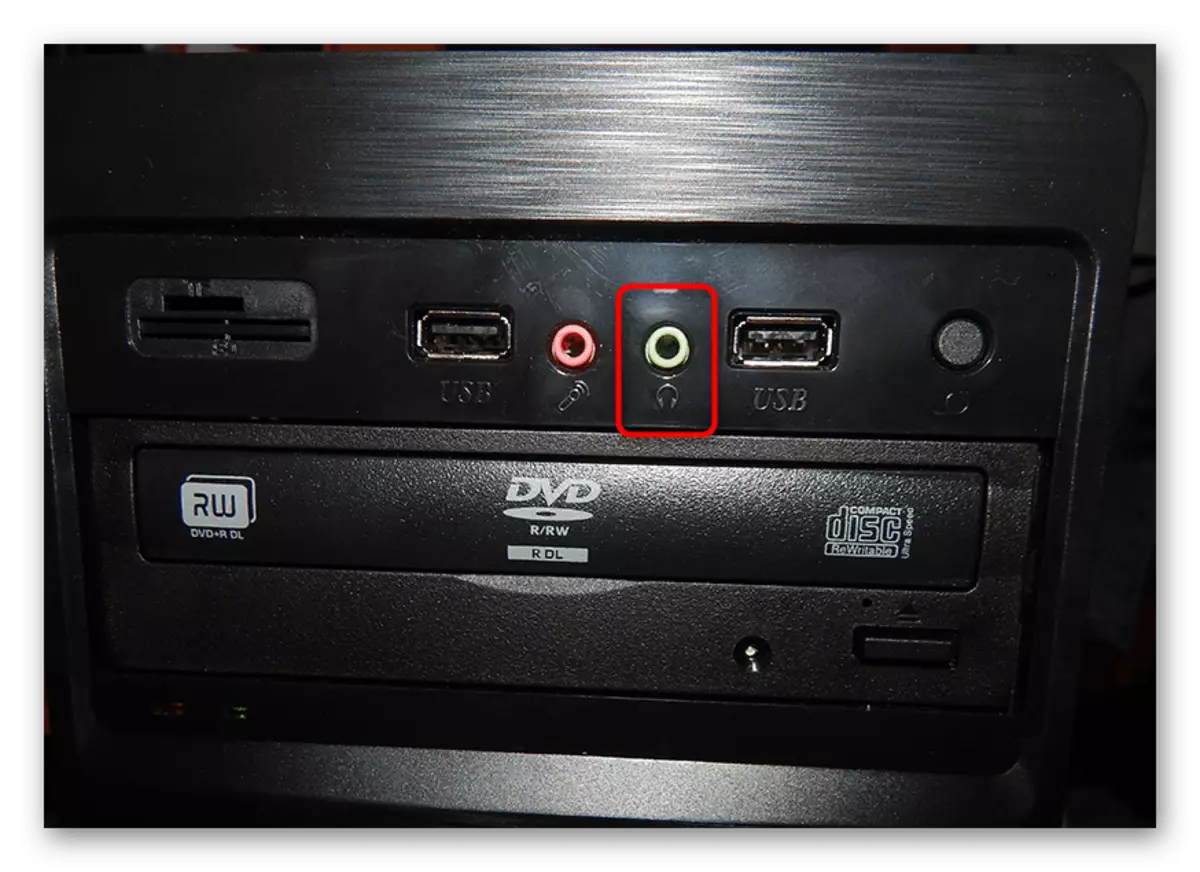
နည်းလမ်း 3: Troubleshooting Tools များ
တစ်ခါတစ်ရံပြန်ဖွင့်စက်၏လည်ပတ်မှုနှင့်အတူပြ problems နာများမှာ operating system တွင်ချွတ်ယွင်းမှုများနှင့်ဆက်စပ်မှုရှိသည်။ အသုံးပြုသူမှကိုယ်တိုင်ထည့်ထားသော virtual ပစ္စည်းကိရိယာများကိုလုပ်ဆောင်ခြင်းသို့မဟုတ် virtual ပစ္စည်းကိရိယာများကိုလုပ်ဆောင်ခြင်းအတွက်အသစ်ပြောင်းခြင်းမရှိပါ။ နားကြပ်များတွင်ဆူညံသံများဖြစ်ပွားရခြင်း၏အကြောင်းရင်းကိုရှာဖွေရန်ခက်ခဲသည်, ထို့ကြောင့်ပြ esh နာဖြေရှင်းခြင်းစတင်ရန်အကြံပြုသည်။
- ဤသို့ပြုလုပ်ရန် start menu ကိုဖွင့်ပြီး "parameters တွေကို" လျှောက်လွှာကိုသွားပါ။
- "system" ဟူသောအမည်နှင့်ကြွေပြားကိုနှိပ်ပါ။
- 0 င်းဒိုးအသစ်တစ်ခုတွင် "အသံ" အပိုင်းသို့သွားပါ။
- Speaker Volume Control ၏ slider ၏ Slider အောက်တွင်ဤလုပ်ငန်းစဉ်ကိုစတင်ရန်သင်နှိပ်သင့်သည့် troubleshooting ခလုတ်ကိုနှိပ်ပါ။
- အားလုံးချိတ်ဆက်ထားသောကိရိယာများ၏စကင်ဖတ်စစ်ဆေးမှုမျှော်လင့်ထား။
- နောက်တစ်ဆင့်မှာပြ problems နာများဖြစ်ပေါ်စေသောအလုပ်နှင့်အတူစပီကာကိုရွေးချယ်ရန်ဖြစ်သည်။ နားကြပ်ကိုသီးခြားကိရိယာတစ်ခုအဖြစ်မီးမောင်းထိုးပြပါက၎င်းတို့အားအမှတ်အသားဖြင့်မှတ်သားပြီးနောက်ထပ်သွားပါ။
- နားကြပ်များရှိဆူညံသံပပျောက်မှုကိုဖယ်ရှားပေးနိုင်မည်ကိုစစ်ဆေးရန်အကြံပြုချက်များကိုစောင့်ကြည့်ရန်အကြံပြုချက်များကိုစောင့်ဆိုင်းရန်အကြံပြုချက်များကိုစောင့်ပါ။
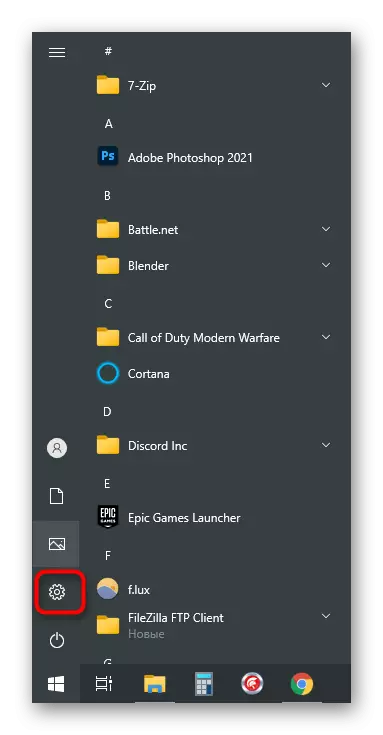
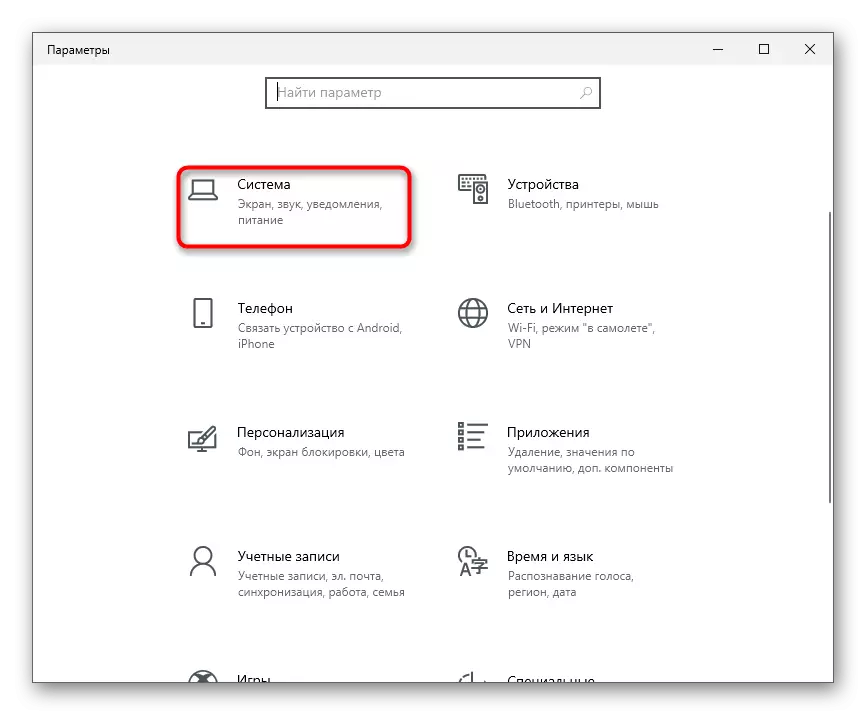
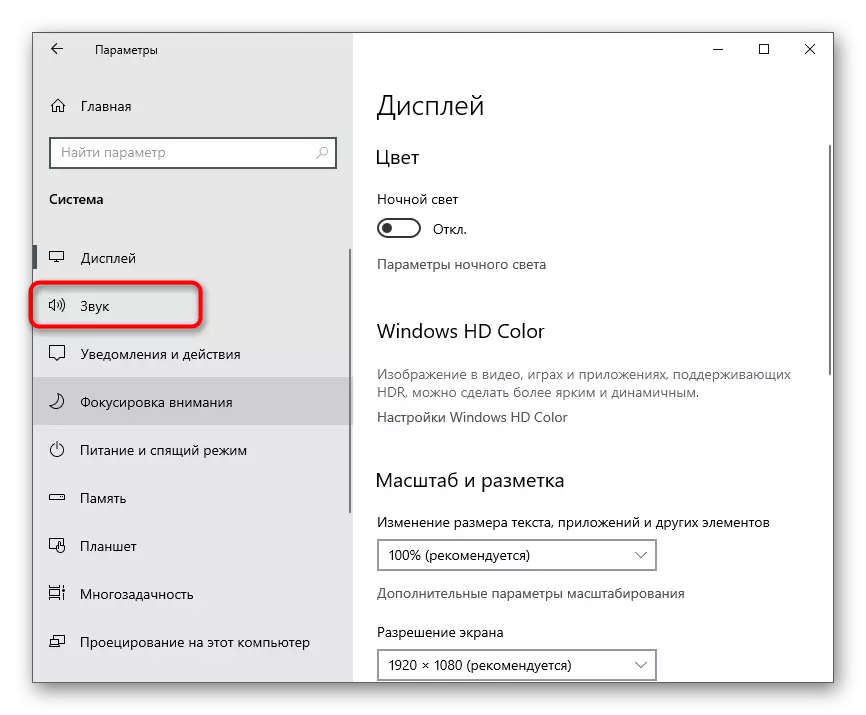
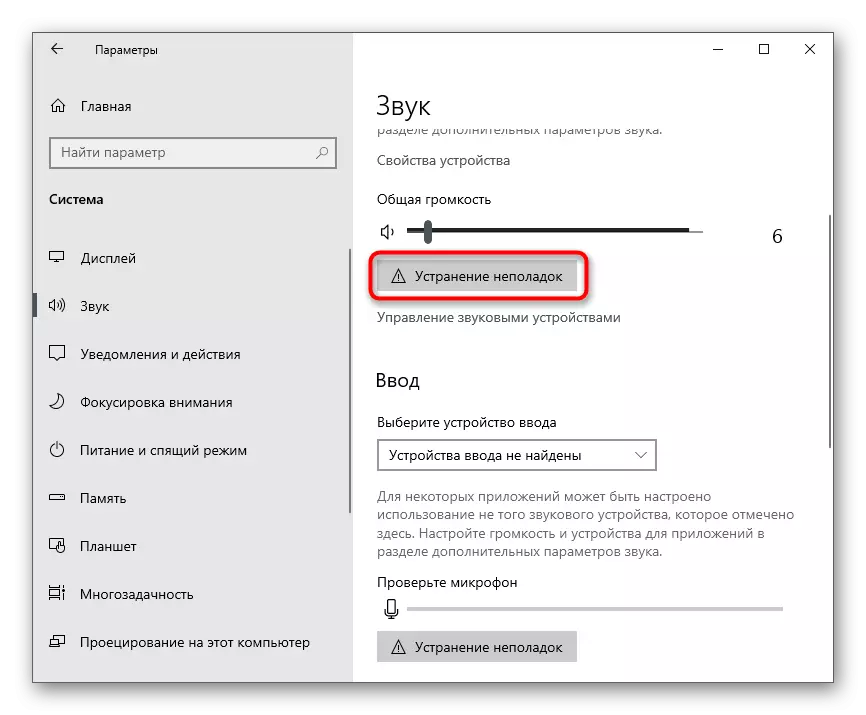
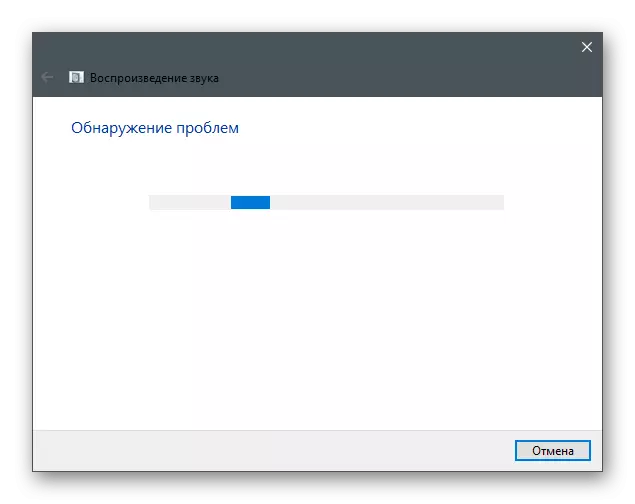
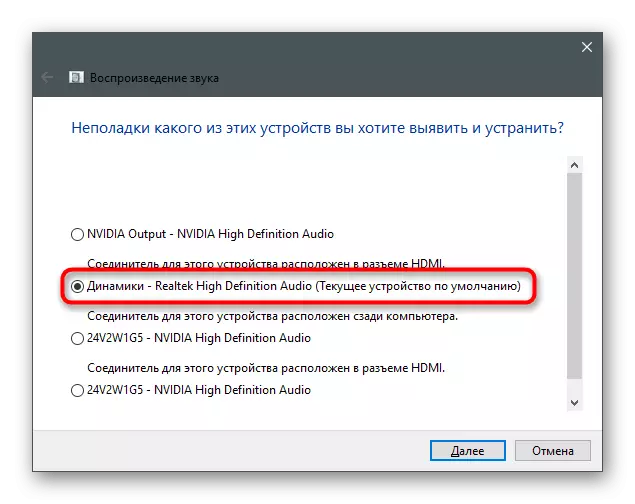
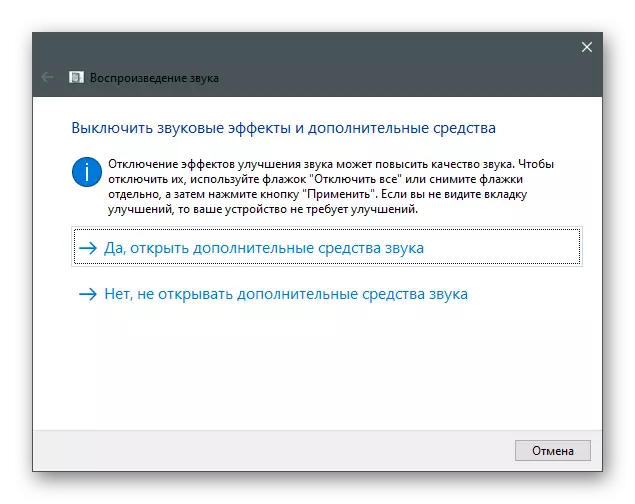
နည်းလမ်း 4: တိုးတက်မှုများကိုပိတ်ခြင်း
Playback device တွင်ဆူညံသံအသွင်အပြင်များ၏အသုံးအများဆုံးအကြောင်းရင်းတစ်ခုမှာ activated တိုးတက်မှုများသို့မဟုတ်၎င်းတို့၏မမှန်ကန်ကြောင်းလည်ပတ်မှုပမာဏကြီးမားသည်။ တိုးတက်မှုသည်လက်ဖြင့်ပြုပြင်ပါက၎င်းသည်၎င်းကြောင့်၎င်းသည်ဆူညံသံများကြားနာရလိမ့်မည်။
- "Sound" menu တစ်ခုတည်းတွင်ဤအချိန်တွင် "output" block ရှိ "device properties" row ကိုနှိပ်ပါ။
- "Related Settings" ကိုရှာပါ။ "Advanced Device Properties" ကိုရှာပါ။
- "တိုးတက်မှု" tab ကိုသွားပြီးယခုမည်သည့်အကျိုးသက်ရောက်မှုများကိုစစ်ဆေးပါ။ သူတို့အားလုံးကိုလုံးဝဖြုတ်ချပါ, ဆန့်ကျင်ဘက်အပေါ် tick ကိုဖယ်ရှားခြင်း။
- အဲဒီအစား, သင် "အသံဖွံ့ဖြိုးမှုအားလုံးကို disable" ကိုသုံးနိုင်သည်။
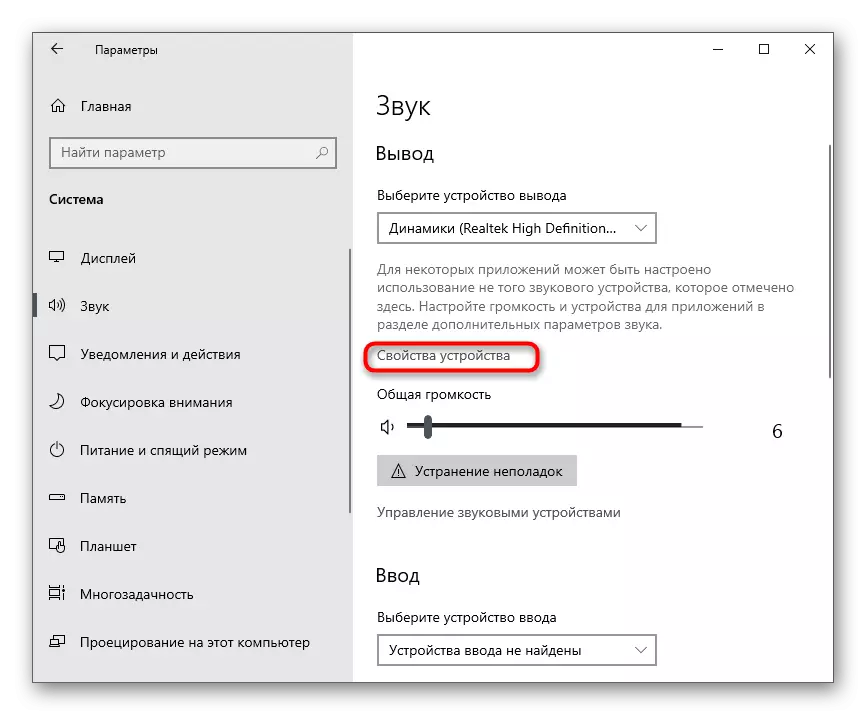
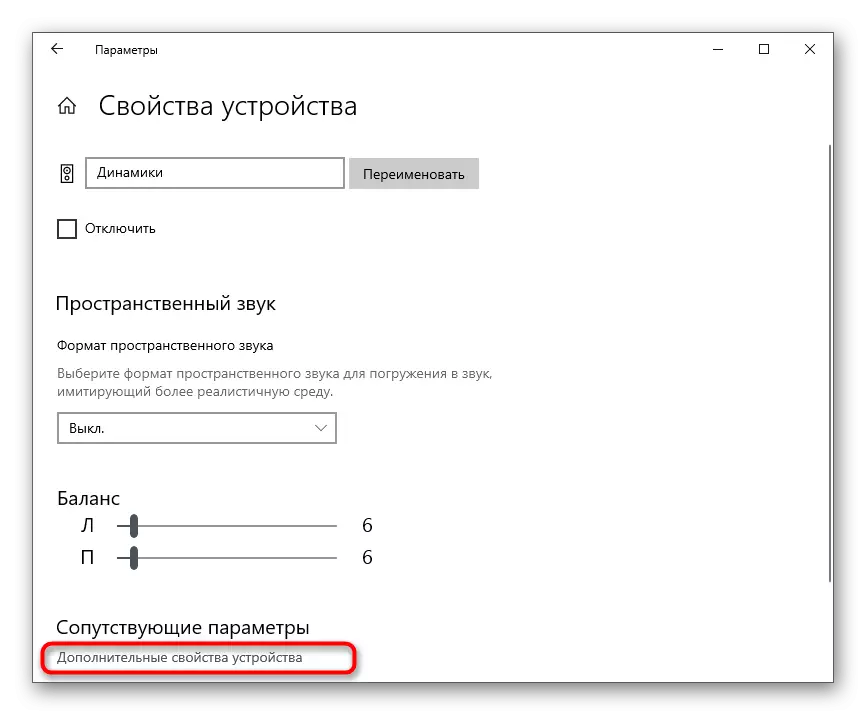
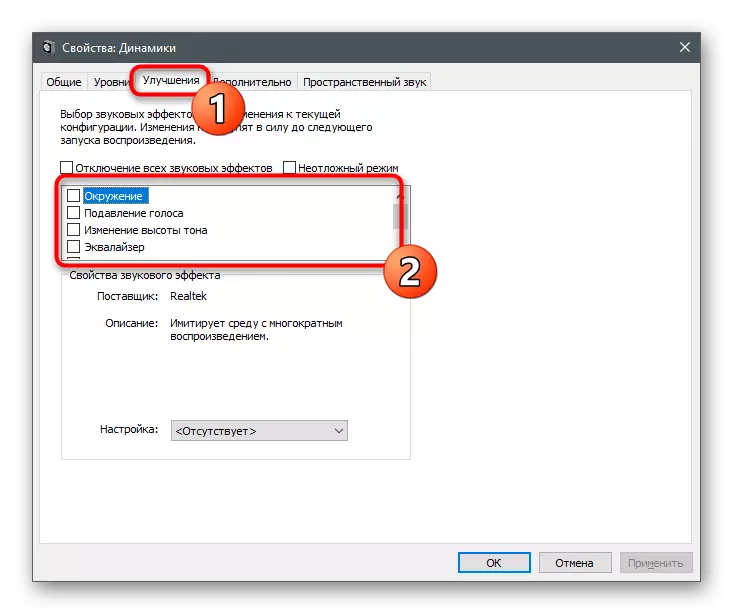
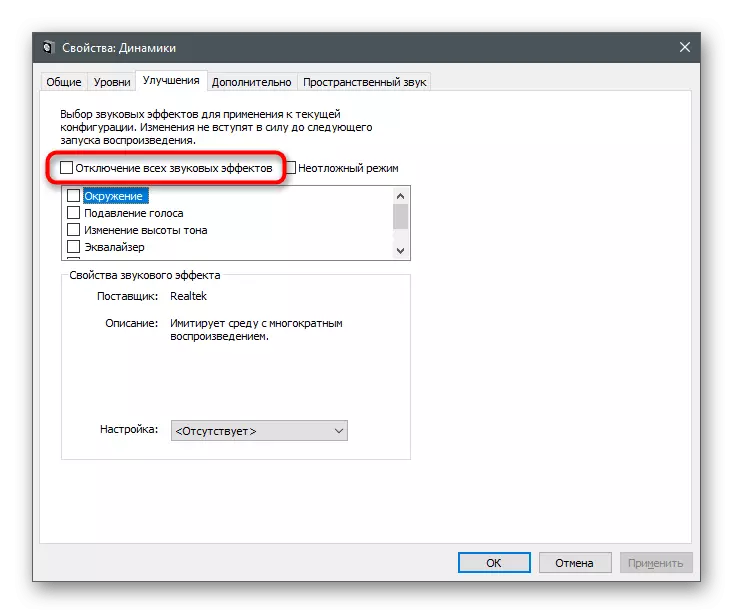
သီးခြားစီကျွန်ုပ်တို့ကနားကြပ်များကိုထိန်းချုပ်ရန်သို့မဟုတ်အရံကဒ်များကိုကွန်ပျူတာပေါ်တွင်လည်ပတ်ရန်သို့မဟုတ်အရံကဒ်များကိုစီမံခန့်ခွဲရန်တတိယပါတီဆော့ဖ်ဝဲကိုတပ်ဆင်ထားသည့်အသုံးပြုသူများအတွက်ညွှန်ကြားချက်များကိုခွဲခြမ်းစိတ်ဖြာပါမည်။ Realtek မှဂရပ်ဖစ်လျှောက်လွှာ၏ဥပမာကိုယူပါ။
- Start Menu သို့မဟုတ် Exploreer တွင်သို့မဟုတ် "စူးစမ်းရှာဖွေသူ" တွင်ရှာဖွေတွေ့ရှိပါက Sound Controbar မှတဆင့်အသံထိန်းချုပ်မှုအစီအစဉ်ကို taskbar မှတဆင့် run ပါ။
- စပီကာနှင့်အတူ tab ကိုရွေးချယ်ပြီး "အသံအကျိုးသက်ရောက်မှု" သို့သွားပါ။
- ညီမျှခြင်းဆိုင်ရာပရိုဖိုင်းများနှင့်ပတ် 0 န်းကျင်မရှိကြောင်းသေချာပါစေ။ အကယ်. ပရိုဂရမ်သည်အခြားအကျိုးသက်ရောက်မှုများကိုအထောက်အကူပြုပါက၎င်းတို့ကိုလည်းပြန်လည်ပြင်ဆင်ပါ။ ထို့နောက်နားကြပ်များ၏အလုပ်ကိုစစ်ဆေးပါ။
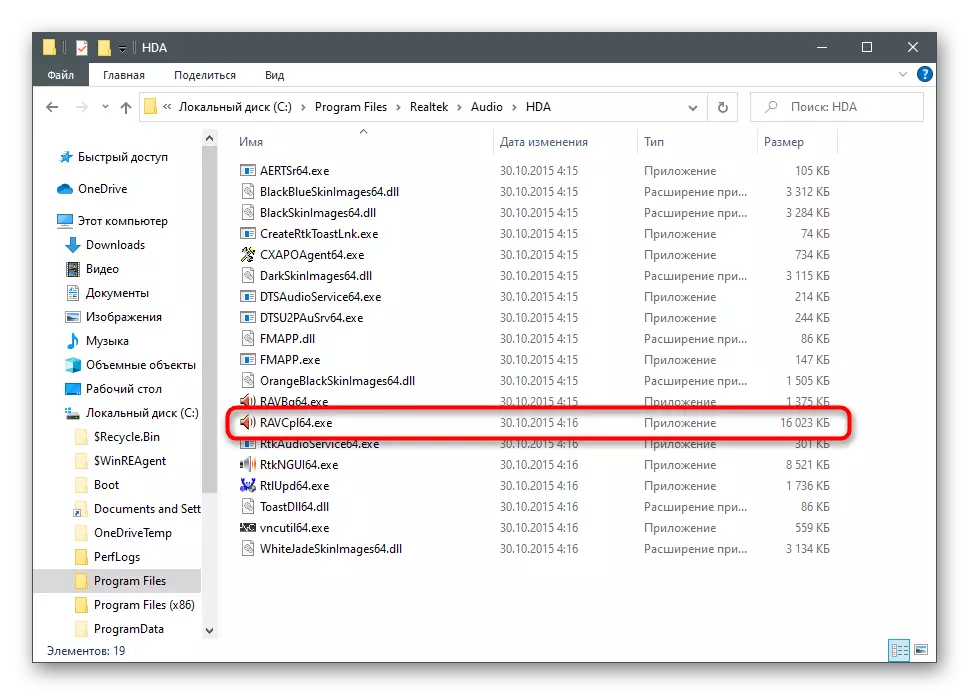
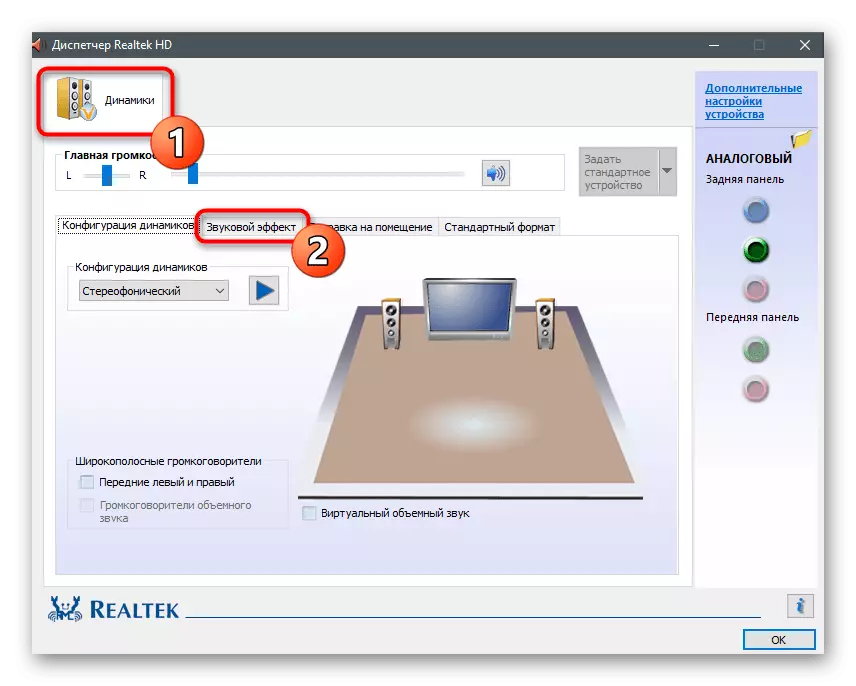
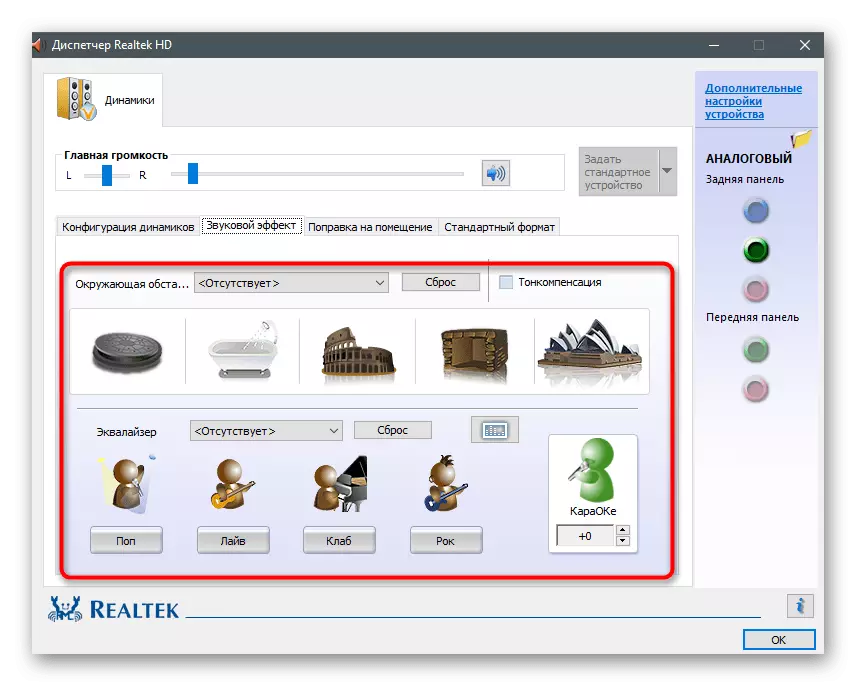
နည်းလမ်း 5 - နမူနာကြိမ်နှုန်းကိုပြောင်းလဲပါ
Speaker အတွက်အသံကဒ် driver settings တွင်နမူနာကြိမ်နှုန်းရွေးချယ်မှုများထဲမှတစ်ခုကိုသတ်မှတ်နိုင်သည်။ ဤ parameter သည်အသံအပြောင်းအလဲအတွက်တာ 0 န်ရှိသည်။ ပစ္စည်းကိရိယာများနှင့်မကိုက်ညီသောရွေးချယ်မှုတစ်ခုကိုရွေးချယ်ပါကမှန်ကန်စွာအလုပ်လုပ်မည်မဟုတ်ပါ။ ဤသီအိုရီကိုဤကဲ့သို့သောအဖြစ်အပျက်ကိုပြောင်းလဲခြင်းဖြင့်သာစစ်ဆေးနိုင်သည်။
- "Device Properties" menu ကိုသွားပါ (ဒီလိုလုပ်ဖို့ဘယ်လိုလုပ်ရမလဲ, အရင်နည်းလမ်းရဲ့ပထမအဆင့်မှာပြထားတဲ့အတိုင်း "အဆင့်မြင့်ကိရိယာဂုဏ်သတ္တိများ" ကိုဖွင့်ပါ။
- 0 င်းဒိုးအသစ်တွင် "Advanced" tab သို့ပြောင်းပါ။
- def-down list ကို default format options များအားလုံးဖြင့်ချဲ့ထွင်ခြင်းနှင့်လက်ရှိအချိန်တွင်အနည်းငယ်အောက်တွင်ဖော်ပြထားသောနမူနာနှုန်းကိုရွေးချယ်ပါ။
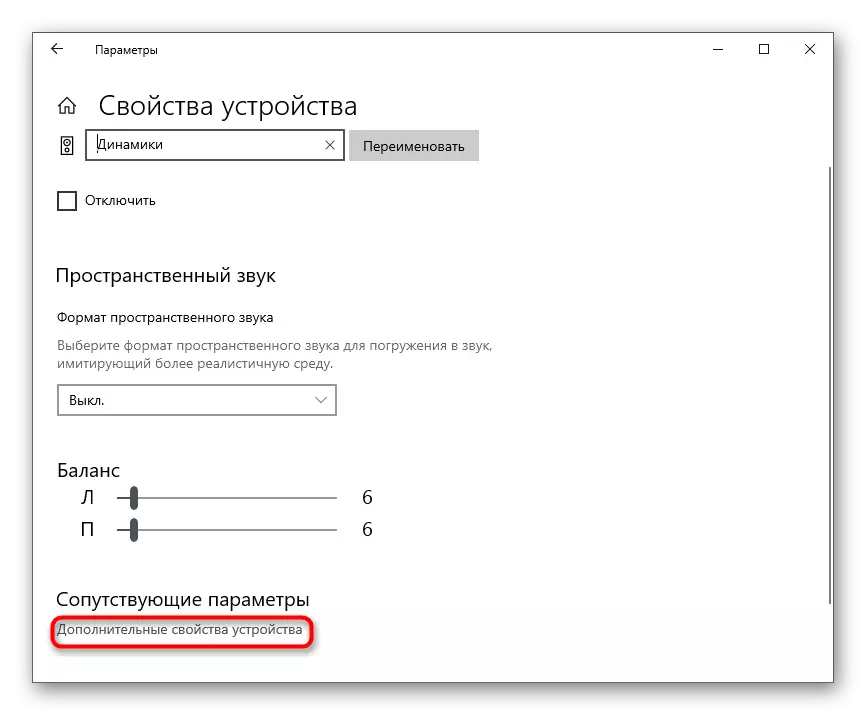
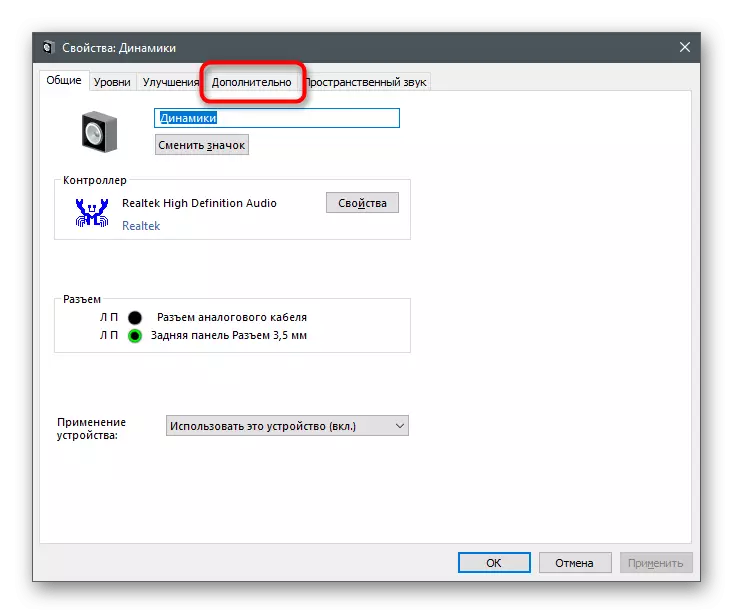
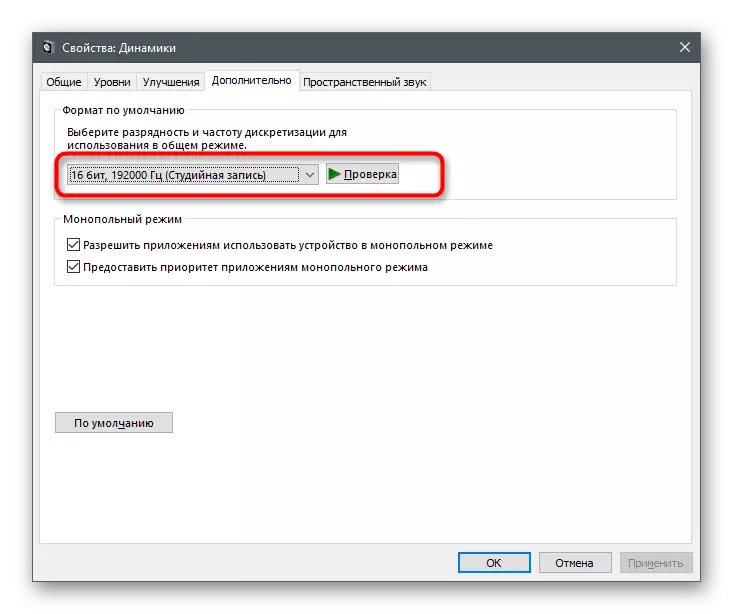
နည်းလမ်း 6 - အသုံးမပြုရသေးသောနားကြပ်အစိတ်အပိုင်းများကိုပိတ်ထားပါ
0 င်းဒိုးသည်လုံးဝကွဲပြားခြားနားသောကော်လံများနှင့်နားကြပ်များနှင့်ချိတ်ဆက်ထားသည့်အတွက်အစွန်အဖျားတစ်ခုလုံးအတွက်မိုက်ခရိုဖုန်း, linear input နှင့်စပီကာများအပါအ 0 င်သူတို့၏အစိတ်အပိုင်းများအတွက် settings များစွာကိုထောက်ပံ့ပေးသည်။ နားကြပ်များတွင်ဤအရာမှအဘယ်အရာကိုမျှမသုံးသောကြောင့်နှောင့်အယှက်ဆူညံသံအသွင်အပြင်ကိုရှောင်ရှားရန်သူတို့ကိုအရာရာတိုင်းကိုဖယ်ရှားပစ်ခြင်းသာ။ ကောင်း၏။
- အကျွမ်းတဝင်အခန်း "အသံ" မှတဆင့် "Sound Control Panel" menu ကိုသင်သွားနိုင်သည်။
- ၎င်း၏ဂုဏ်သတ္တိများကိုဖွင့်ရန် default heaker string ကိုနှစ်ချက်နှိပ်ပါ။
- "အဆင့်" tab ကိုနှိပ်ပြီးဤပစ္စည်းကိရိယာများတွင်အသုံးမပြုသည့်အပိုဆောင်းအစိတ်အပိုင်းများအားလုံးကိုဆက်သွယ်ပါ။
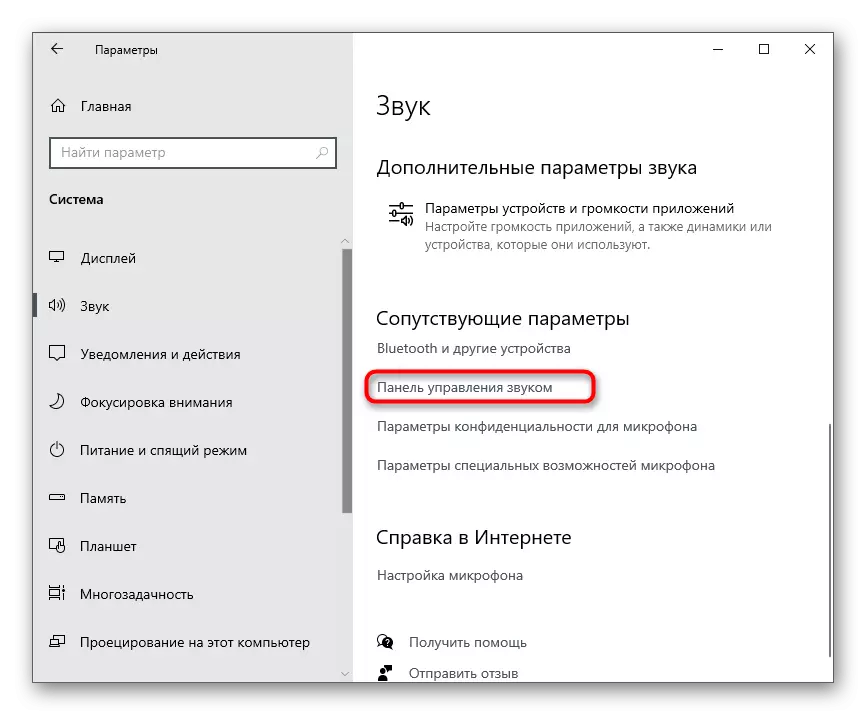
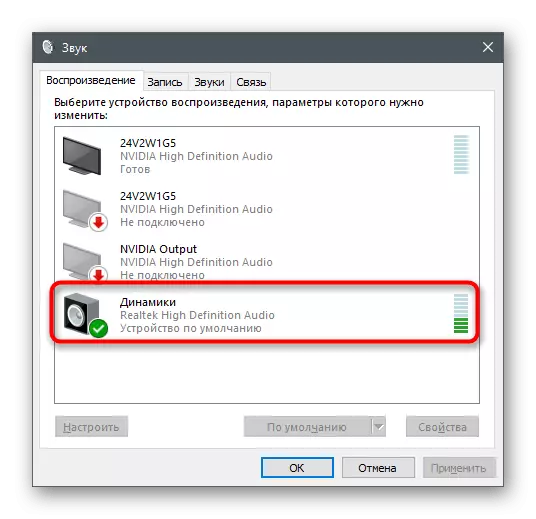
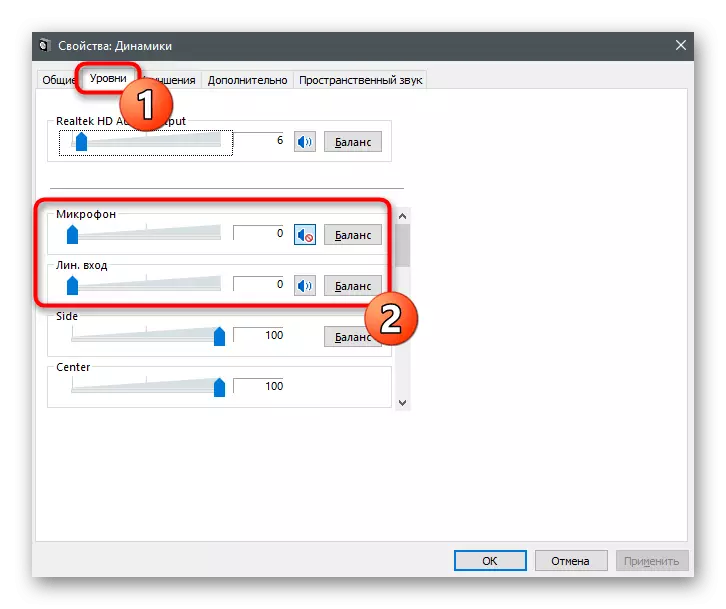
နည်းလမ်း 7- မိုက်ခရိုဖုန်းမှစစ်ဆေးမှုကိုပိတ်ခြင်း
ဤနည်းလမ်းသည်မိုက်ခရိုဖုန်းကိုနားကြပ်ဖြင့်အသုံးပြုသူများအတွက်သာသင့်လျော်သည်။ မိုက်ခရိုဖုန်းသည်အလုပ်လုပ်နေသောကြောင့်စက်ကိရိယာမှနားထောင်ခြင်းလုပ်ငန်းသည်ဆူညံသံအသွင်အပြင်ကိုအကျိုးသက်ရောက်နိုင်သည်။ မိုက်ခရိုဖုန်းမှအသံများသည်နားကြပ်များတွင်မကြားနိုင်အောင်ပိတ်ထားရန်လိုအပ်သည်။
- ဒီလိုလုပ်ဖို့ "အသံထိန်းချုပ်ရေးဘောင်" ကိုဖွင့်ပါ။
- "Record" tab ကိုပြောင်းပါ။
- Microphone အသုံးပြုသောလိုင်းပေါ်တွင်နှစ်ချက်နှိပ်ပါ။
- "Listen" tab တွင် "နားထောင်သောဤကိရိယာမှ" item ကိုရှာပြီး checkbox ကိုဖယ်ရှားပါ။